|
Ene
20
|
 Tener un Mac es una de las mejores decisiones que he podido tomar, ‘informáticamente’ hablando claro, pues si no utilizas el ordenador como centro de juegos (como es mi caso), la usabilidad, estabilidad y seguridad hacen que esté cada vez más contento de haber dejado atrás a windows (al menos en casa, en el curro ya es otra historia). Aún así, no nos engañemos, Apple todavía está muy lejos de ser una opción mayoritaria. ¿Y esto en qué influye? Bueno, en la mayoría de los casos no tiene más importancia pero, en algunas ocasiones, determinadas gestiones pueden entrañar una pequeña dificultad añadida (webs que sólo funcionan correctamente con Internet Explorer, programas que no tienen instalador ‘fácil’ en su versión Mac…). El caso que nos ocupa es justo este último.
Tener un Mac es una de las mejores decisiones que he podido tomar, ‘informáticamente’ hablando claro, pues si no utilizas el ordenador como centro de juegos (como es mi caso), la usabilidad, estabilidad y seguridad hacen que esté cada vez más contento de haber dejado atrás a windows (al menos en casa, en el curro ya es otra historia). Aún así, no nos engañemos, Apple todavía está muy lejos de ser una opción mayoritaria. ¿Y esto en qué influye? Bueno, en la mayoría de los casos no tiene más importancia pero, en algunas ocasiones, determinadas gestiones pueden entrañar una pequeña dificultad añadida (webs que sólo funcionan correctamente con Internet Explorer, programas que no tienen instalador ‘fácil’ en su versión Mac…). El caso que nos ocupa es justo este último.
Resulta que hace un tiempo que dispongo de un certificado digital idCat, que permite hacer algunas gestiones, en la web de la Seguridad Social por ejemplo, o firmar electrónicamente correos, documentos, formularios web, etc.. (este último uso no lo he utilizado). Bien, pues el otro día quise instalarlo en mi Mac y no fue tan sencillo como lo pintan en el manual de uso. En resumen es seguir los dos o tres pasos del manual y luego un pequeño seteo manual pero, para que no estéis un rato de mala leche hasta que lo encontréis, como me pasó a mi, intentaré evitaros ese pequeño momento de frustración.
Tras instalar el software de instalación del llavero (puedes usar el que viene en el propio llavero o ir a la web de idCat y bajar la última versión), siguiendo todos los pasos del manual y activando correctamente el llavero (léete detenidamente todos los pasos si es la primera vez que lo usas, este post sólo es para mostrar cómo instalar el certificado digital una vez el llavero está correctamente activado e instalado en el sistema), tenemos que abrir un terminal y teclear lo siguiente: /sw/lib/firefox-install-pkcs11.sh
Tras introducir este comando, se abrirá el navegador firefox con una ventana en blanco y con la URL: file:///tmp/install.html (en lugar de saliros el diálogo de confirmación que pone en el manual de uso).
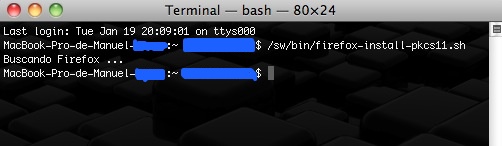
Así que aquí te quedarás un poco perdido sin saber si se ha instalado bien o no. Ya te digo que la respuesta correcta es ‘no’.
Bien, no pasa nada, lo haremos manualmente. En Firefox vamos a Preferencias | Avanzado | Cifrado y hacemos click en el botón ‘Dispositivos de seguridad’. Se nos abrirá una ventana en la que pulsaremos el botón Cargar. Se nos abrirá una pequeña ventana nueva en la que introduciremos el nombre que queremos darle a nuestro llavero en el campo Nombre del módulo, luego haciendo click en Examinar buscaremos el fichero libpkcs11.dylib en el directorio /sw/lib/
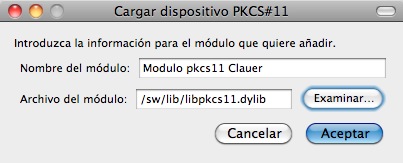
Una vez hecho esto pulsamos Aceptar y nos aparecerá en la parte izquierda de la ventana un nuevo dispositivo, el que acabamos de añadir.
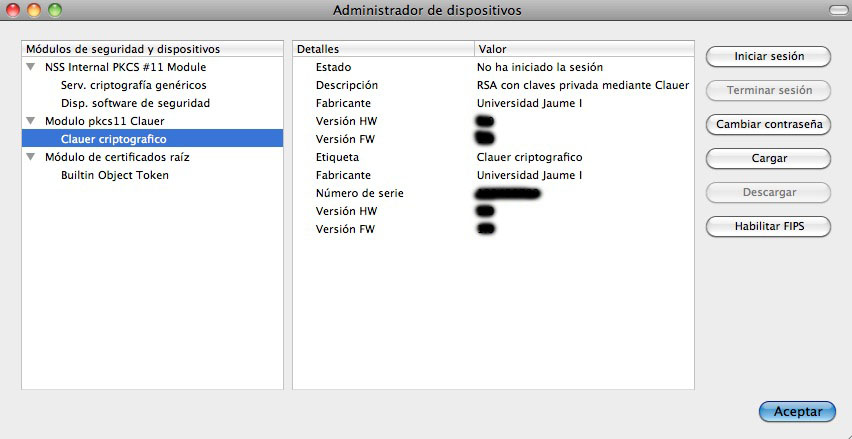
Si te fijas, en el campo Estado pone ‘No ha iniciado la sesión’. Click en el botón Iniciar Sesión e introduce la contraseña que tengas fijada en el llavero a continuación. Una vez autenticado, click en Aceptar. Esto es todo, ya tienes instalado tu certificado digital.
Por último, a modo de comprobación, dentro aún de las Preferencias de Firefox, Avanzado | Cifrado, haremos click en el botón Ver certificados donde, si hemos hecho todo el proceso correctamente podremos ver el certificado que tenemos instalado en nuestro navegador.
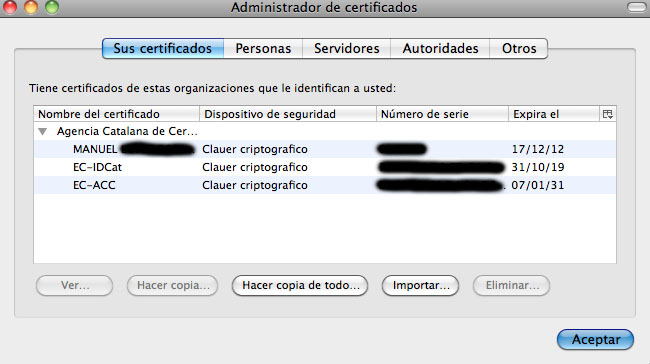
NOTA: Este micro manual se ha hecho utilizando la última versión del software del llavero para Mac disponible en la web de idCat y la versión 3.5.7 de Firefox. Espero que os haya sido de utilidad.



marzo 1st, 2010 at 16:01
Asà da gusto enhorabuena, aunque que penica tener que encontrar la solución googleando después de horas de seguir sus instrucciones
mayo 19th, 2010 at 12:57
MuchÃsimas gracias por la info y la tuto. Me ha servido de mucho. Llevaba semanas intentado instalar el certificado idCat y lo último que me quedaba era llamar por tel. y la verdad no sirve de mucho…..tienes que bucarte la vida. GRACIAS
Hoy tengo un problemilla. Ayer lo instalé a última hora de la noche y todo se quedó ok y probado a la perfección.
Esta mañana intenté utilizarlo y no hay manera. Me voy a Firefox/prefencias/cifrados/ver certificados y no me aparecen ninguno de los dos que instalé.
Los quiero intalar de nuevo y me veo que está instalados y listo para el uso, pero los uso y me dice que no se encontró ningún certificado.
Puedes ayudarme, te lo agradecerÃa plenamente.
Hace muchÃsimos años que utilizo certificado de usuario con la fabrica de la moneda. Pero cada vez que tenias que formatear el portartil o cambiar de sistema operativo era un caos. Hace meses me decanté por este certificado por estar en un USB y no tener ese problema, con win 7 sin problema, pero hace 2 meses que me pasado a Mac y tengo problemas con este certificado.
ESO SI, ME QUEDO CON MAC Y NO CON WIN (Aunque hay que reconocer que el win 7 es un gran SO), pero Mac es un gran cambio aún siendo novata en el mundillo de Mac.
GRACIAS POR ADELANTADO POR COLGAR ESTA TUTO, ESPERO TÚ RESPUESTA.
agosto 6th, 2010 at 17:46
Gracias!!! HabÃa perdido ya 2 horas y me estaba volviendo loco!!
octubre 25th, 2010 at 17:13
Gracias por la información. HabÃa renunciado al uso del Certificado digital por la dificultad.
Muchas gracias
noviembre 26th, 2010 at 02:20
Moltes grà cies, feia com 4 anys que tenia en un racó el idCat aquest, aborrida havia desistit, fianalment avui surfejant he trobat la sol.lució. Molt agraïda.
enero 17th, 2011 at 17:27
Moltes grà cies, molt bona ajuda.
abril 6th, 2011 at 13:30
Moltes grà cies per l’informació i pel teu altruisme.
julio 25th, 2011 at 23:24
Hola, estoy siguiendo todos los pasos y en administrador de dispositivos me aparece una alerta indicandome que no puede añadir el modulo
Gracias
septiembre 9th, 2011 at 00:18
Muchas gracias por la información ya que la mayor parte viene para IE y no para otros sistemas. Gracias.
junio 17th, 2013 at 02:12
Hola, a mi en el paso de cargar me dice que no puede añadir el módulo. Alguien sabe por qué?
Gracias de antemano.
OS X 10.9.4 Mountain Lion
Firefox 21.0
junio 17th, 2013 at 02:49
Me contesto a mi mismo, para los que os falle como a mi al añadir el módulo, lo he solucionado ejectando firefox en 32 bits, ya que el módulo es de 32 bits y no de 64. En obtener información de firefox en la carpeta Aplicaciones hay una chebox que pone «Abrir en 32 bits».